BIOS で AMD CPU fTPM を有効にする方法は?
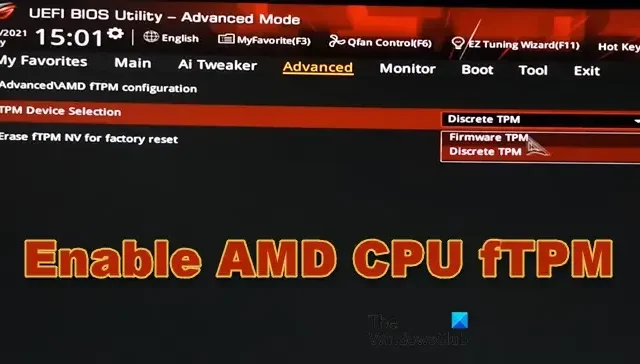
AMD fTPM は、標準TPM テクノロジの高度なバージョンであり、マイクロチップを使用して実装され、AMD コンピュータで使用されます。このガイドでは、 AMD CPU fTPM とは何か、およびBIOS からそれを有効にする方法について学びます。
BIOS の AMD CPU fTPM とは何ですか?
TPM または Trusted Platform Module は、暗号化キーを使用してコンピュータにセキュリティを提供します。TPM には、ディスクリート TPM、統合 TPM、ハイパーバイザー TPM、ソフトウェア TPM、およびファームウェア TPM (fTPM) など、さまざまなタイプがあります。ご想像のとおり、私たちは fTPM に重点を置きます。これは CPU 内で実行され、CPU のソフトウェアで発生したバグを監視します。つまり、ファームウェア TPM という名前です。
fTPM は TPM に似ています。前者がデジタルであるというだけです。コンピュータが起動し、ログインしようとすると、fTPM はシステムのファームウェアと対話し、すでに安全な環境の上にセキュリティ層を追加します。
これは、どちらもコンピュータに仮想セキュリティを提供するため、Intel PTT によく似ています。ただし、この 2 つには重要な違いがいくつかあります。主な違いは、AMD のものは PSP またはプラットフォーム セキュリティ プロセッサを使用しているため、マザーボードから取り外した場合でもすべてのデータがチップ内に保存されることです。
一方、IntelPTT は MEI の助けを借りて、コンピューターだけでなく外部デバイスも管理します。つまり、ソフトウェアに限定されず、CPU を BIOS に保護すると言えます。ただし、一方が他方よりも優れているかどうかは言えません。
BIOS で AMD CPU fTPM を有効にする方法

AMD CPU fTPM を有効にする前に、それがすでに有効になっているかどうかを確認してください。そのためには、 PowerShell を管理者として開き、次のコマンドを実行する必要があります。
get-tpm
複数のフィールドに False が表示される場合は、fTPM が無効になっています。
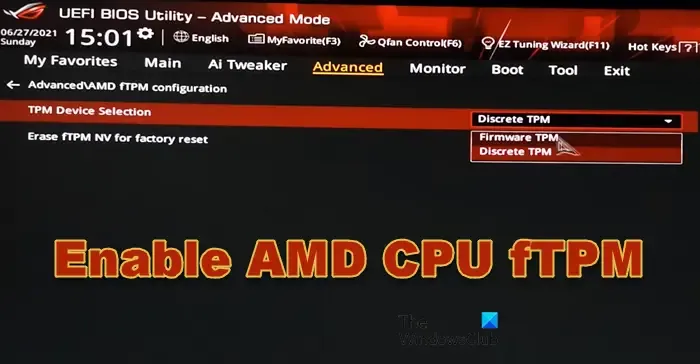
それでは、以下の手順に従ってください。
- まず、BIOS を起動します。
- fTPM を有効にする前に、セキュア ブートを有効にする必要があります。そのためには、[ブート] タブに移動し、セキュア ブート状態が有効になっていて、OS タイプが Windows UEFI モードに設定されているかどうかを確認します。
- ここで、「詳細」タブに移動してから、AMD fTPM 構成に移動します。
- [TPM デバイスの選択] が [ファームウェア TPM] に設定されていることを確認します。
最後に、設定を保存して終了します。AMD CPU fTPM を有効にし、システムに追加のセキュリティ層を追加しました。
多くの AMD ユーザーは、fTPM が原因でシステムが応答しなくなり、途切れが生じると不満を抱いています。幸いなことに、AMD はこれを考慮し、修正プログラムをリリースしました。この修正は、 BIOS を更新することで適用できます。ただし、修正プログラムは段階的にリリースされる予定です。まだ受け取っていない場合は、待つしかありません。
AMD BIOS の fTPM はどこにありますか?
AMD BIOS では、fTPM は [詳細設定] タブにあります。[BIOS] > [詳細設定] に移動し、機能を有効にすることができます。段階的な手順を知るには、前述のガイドを確認してください。



コメントを残す